Việc tối ưu hóa card màn hình nvidia để chơi game là một trong những cách đem lại trải nghiệm chơi game tốt hơn cho các game thủ. Vậy làm thế nào để tối ưu hóa card màn hình nvidia để chơi game? Hãy cùng Duclinhmobile tìm hiểu hướng dẫn chi tiết phia dưới đây nhé.
Hướng dẫn cách tối ưu hóa card màn hình nvidia để chơi game
Tận dụng sức mạnh của card đồ họa để chơi game không còn là yếu tố gì xa lạ với các bạn đang chơi game cần một cấu hình đồ họa vừa phải. Card đồ họa thường được tối ưu hóa là dòng NVIDIA và ADM thông dụng nhất bạn đang có nhiều người dùng nhất.
Chắc hẳn nhiều người mới chơi game thì chưa tìm hiểu rõ về tối ưu hóa card màn hình nvidia để chơi game nhằm tăng hiệu suất làm việc. Trong bài viết này, Worklap sẽ giới thiệu quý khán giả cách tối ưu hóa card màn hình nvidia để chơi game.
Bước 1: Các bạn sẽ click chuột phải ở màn hình Desktop > sau đó chọn dòng NVIDIA Control Panel để vào thiết lập cho card NVIDIA.
Tiếp đến, bạn chọn Adjust Image Setting With Preview ở Dock bên trái hộp thoại > rồi tick vào ô Use the advanced 3D image settings.
Ở đây cũng sẽ có thiết lập Use my Preference Emphasizing, bạn có thể kéo về hướng Performance để tối ưu các thiết lập, khi bạn kéo về phía Performance nó sẽ tắt hầu hết các thiết lập nâng cao, giúp cải thiện về tốc độ.
Tuy nhiên chất lượng đồ họa sẽ xấu hơn. Hoặc bạn cũng có thể kéo về phía Quality để tăng chất lượng đồ họa, nhưng bù lại Card màn hình của máy tính sẽ phải chạy tối đa khả năng của nó.
Thiết lập tiếp là Let the 3D application decide sẽ tự chỉnh, ứng dụng tùy theo các dòng. Tuy nhiên mình không đánh giá cao chế độ này vì một số ứng dụng có thể không được như ý. Chính vì thế, các bạn vẫn chọn thiết lập như mình nhé, tức là tích chọn ô Use the advanced 3D image settings theo dân số!
Bước 2: Vậy nên là xong bước chuẩn bị, quay lại tiếp tục Dock bên trái và chọn dòng Manage 3D settings đến hộp thoại để chuyển tinh chỉnh chính lý của Control Panel. Đây là phần các bạn sẽ thiết lập các tinh chỉnh chính để đảm bảo thông số hiệu quả cho từng dòng.
Các thông số cấn hiệu chỉnh để tối ưu hóa card nvidia để chơi game
- Ambient Occlusion (Tạo hiệu ứng ánh sáng)
- Ambient Occlusion (viết tắt gọi là AO, tạm dịch là đổ bóng ánh sáng) là một kỹ thuật chuyên các hiệu ứng ánh sáng trong Game.
Có 3 tùy chỉnh để các bạn quan tâm
- Off (tắt).
- Performance (tăng lên nhiều hiệu suất) dùng cho máy yếu, cấu hình thấp.
- Quality (tăng chất lượng độ sáng) dùng cho máy mạnh
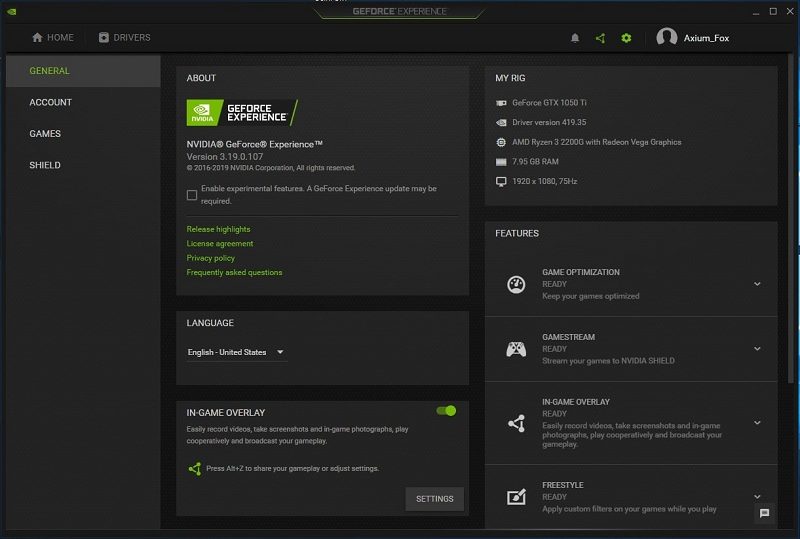
Chúng ta tùy chỉnh có thể theo khả năng của card đồ họa máy tính mà bạn đang cần sử dụng nhé.
2. Anisotropic Filtering (AF)
Các tùy chỉnh nhanh chóng có tên Application-Controlled (ảnh hưởng khác bởi thiết lập trong Game/ứng dụng) hay 2x,4x, 6x… hoặc tắt hẳn trong luôn.
Thiết lập cơ bản mặc định sẽ là 8x, đối với máy tính có sức yếu các bạn có thể tắt hoặc chọn thấp hơn còn ở máy mạnh lên các bạn có thể chỉnh cao hơn nhé.
3. Antialiasing – FXAA
Các bạn hãy tưởng tượng để dễ hiểu hơn, mỗi pixel trong máy tính là 1 hình vuông và khi ta vẽ một đường chéo cùng với các pixel vuông điều này sẽ tạo làm đường chéo nó sự gồ gề, gập ghềnh, nhô ra ở từng đoạn như bậc thang, ví dụ dễ hiệu mà chúng ta gọi là cách thức răng cưa.
Standard Multisampling AA: Tạo ra cho bạn một khung hình ở mức độ đỉnh cao phân giải cao hơn và giảm xuống nhiều độ phân giải chuẩn nhất.
Transparent AA: Làm mất hoặc nhạt đi các góc bị răng cưa.
Ở các độ phân giải cao cao cấp 2k, 4k, 8k (các pixel nhỏ đi và nhiều hơn) thì việc cộng thêm xử lý AA cho chất lượng không quá lạ lùng khác biệt, tuy nhiên ở các mức phân giải ở phần thấp hơn, AA tỏ ra cực kì đảm nhiệm hiệu quả.
FXAA (Fast Approximate Anti-Aliasing) là một bộ lọc có sẵn sau khi phân tích và đã được tiêu diệt răng cưa, nó sẽ phủ lên phần trên 1 lớp nữa trên toàn bộ khung hình để xử lý lại những chỗ nào mà bị bỏ sót. Ở phần này chỉ có thiết lập tắt/bật. Đối với máy yếu các bạn có thể tắt nó đi để cải thiện khẳ năng và hiệu suất nữa!
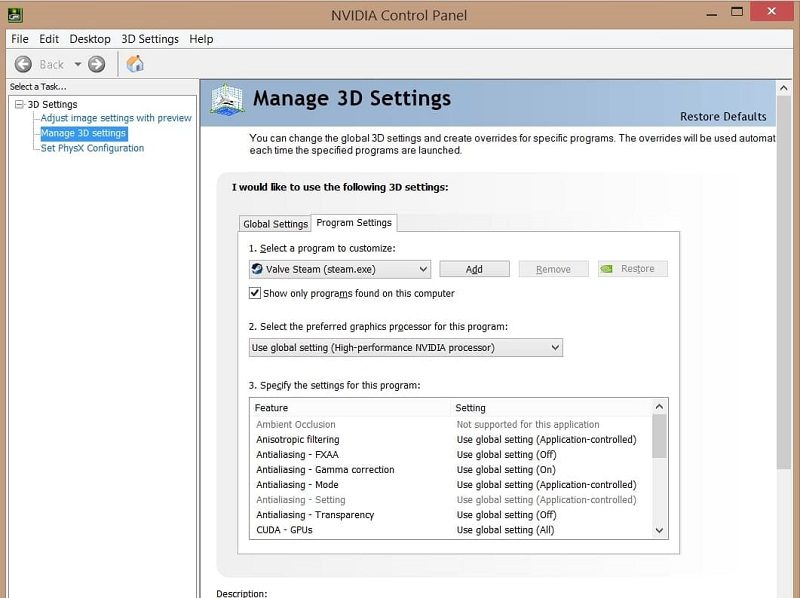
4. Antialiasing – Mode/Setting/Transparency
Ở chế độ phần có ten Application-Controlled sẽ được dựa theo tùy chỉnh ứng dụng. Ở chế độ “Enhance the Application setting”, máy tính có thể sẽ hỗ trợ khả năng khử răng cưa của các ứng dụng chơi game.
Còn ở chế độ “Override any Application setting” phần mềm sẽ ghi đè lên Setting của Game. Chế độ Override thì theo chuyên gia nên dùng hơn chế độ Enhance tốt hơn, và áp dụng cho những Game lỗi thời chẳng có khả năng tùy chỉnh AA.
Tiếp theo là tùy chọn Transparency, ở đây bạn có thể tắt nó hoặc chỉnh sang MSAA, ở đây không có tùy chọn vừa MSAA, vừa Transparent AA vì dùng cả 2 thì… không có ý nghĩa gì cả gì nữa nhé.
5. CUDA – GPUs
Tối ưu hóa card màn hình nvidia để chơi game bằng CUDA (Compute Unified Device Architecture – Kiến trúc thiết bị tính toán hợp nhất) là một kiến trúc tính toán song song do NVIDIA phát triển. Ở tính năng này các bạn nên để All là ổn nhất.
Vậy là chúng ta đã cùng nhau tìm hiểu 5 cách tối ưu hóa card màn hình nvidia để chơi game hiệu quả. Chúc bạn thành công và có những phút giây trải nghiệm game tuyệt vời nhất.

